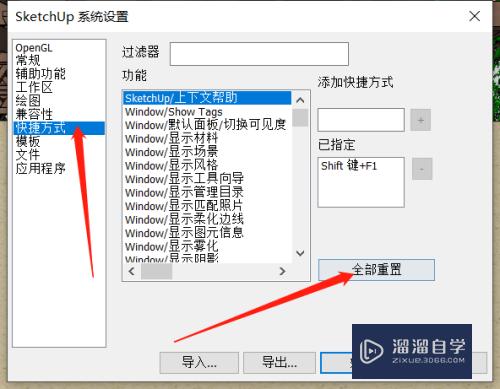Excel如何设置显示公式(excel如何设置显示公式和结果)优质
Excel在使用的过程中。有各种各样的功能可供大家使用。小渲今天就来和大家说一下关于如何在Excel中显示所有的公式。希望本文内容能够给大家带来帮助。
工具/软件
硬件型号:小米 RedmiBookPro 14
系统版本:Windows10
所需软件:Excel2016
方法
第1步
首先。大家先打开Excel表格。建立好作为模板的素材。或者打开自己准备好的文案
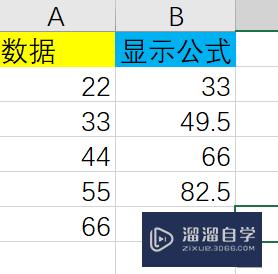
第2步
在Excel上方的工具中找到“公式”选择“公式审核”中的显示公式
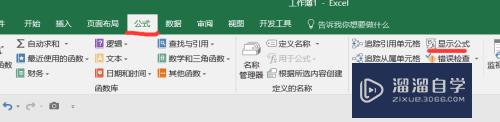
第3步
之后表格中所有的公式就显示出来了
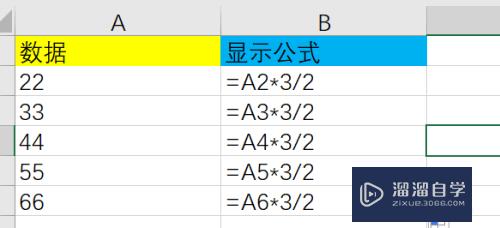
第4步
除此之外。大家也可以使用Ctrl+~ 快捷键显示公式。这里大家要注意。很多时候由于和输入法冲突所有快捷键会失效。大家需要去输入法中关闭热键
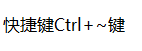
第5步
一般而言。在如图所示的区域是可以显示对应单元格的数据及公式的。
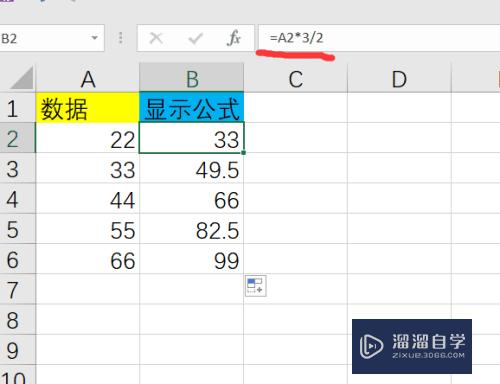
以上关于“Excel如何设置显示公式(excel如何设置显示公式和结果)”的内容小渲今天就介绍到这里。希望这篇文章能够帮助到小伙伴们解决问题。如果觉得教程不详细的话。可以在本站搜索相关的教程学习哦!
更多精选教程文章推荐
以上是由资深渲染大师 小渲 整理编辑的,如果觉得对你有帮助,可以收藏或分享给身边的人
本文标题:Excel如何设置显示公式(excel如何设置显示公式和结果)
本文地址:http://www.hszkedu.com/65582.html ,转载请注明来源:云渲染教程网
友情提示:本站内容均为网友发布,并不代表本站立场,如果本站的信息无意侵犯了您的版权,请联系我们及时处理,分享目的仅供大家学习与参考,不代表云渲染农场的立场!
本文地址:http://www.hszkedu.com/65582.html ,转载请注明来源:云渲染教程网
友情提示:本站内容均为网友发布,并不代表本站立场,如果本站的信息无意侵犯了您的版权,请联系我们及时处理,分享目的仅供大家学习与参考,不代表云渲染农场的立场!